

Для решения конкретных проблем качества печати обратитесь к главе Поиск и устранение неисправностей.
Выполните следующие действия для замены печатающей головки:
Снимите старую печатающую головку.
Установите новую печатающую головку.
Заполните новую печатающую головку.
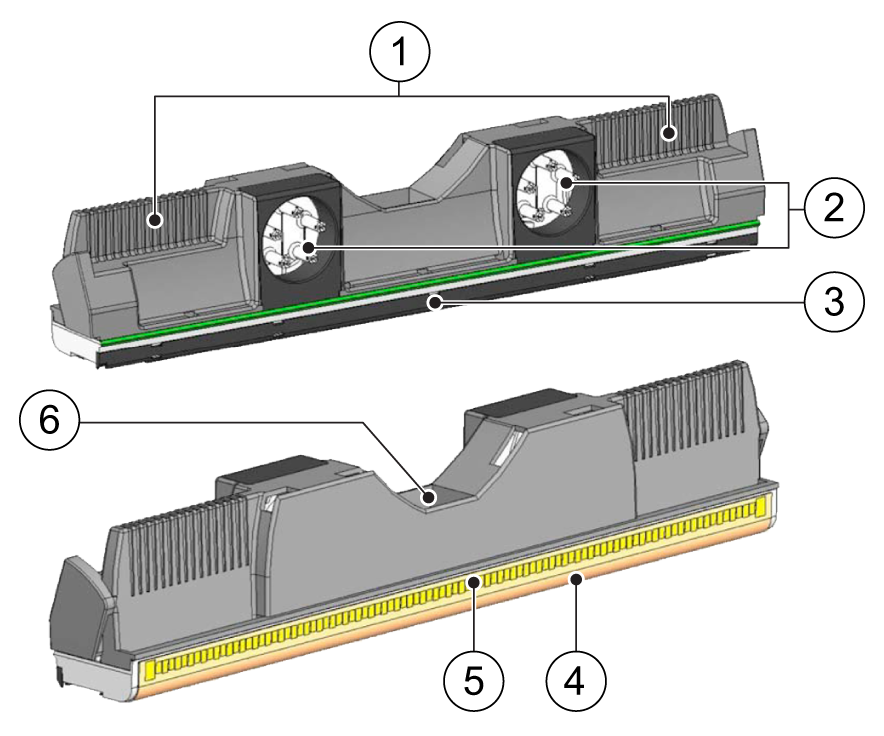
|
Компонент |
|
|---|---|
|
1 |
печатающая головка |
|
2 |
разъем подачи краски |
|
3 |
направляющая подачи бумаги |
|
4 |
поверхность сопла |
|
5 |
электрические контакты |
|
6 |
серийный номер печатающей головки |
Если верхняя крышка остается открытой, закройте ее, что позволит системе разблокировать печатающие головки для безопасного извлечения.
Удерживайте верхнюю крышку и потяните на себя зеленый рычаг блокировки (1), чтобы отсоединить и закрыть верхнюю крышку (2).
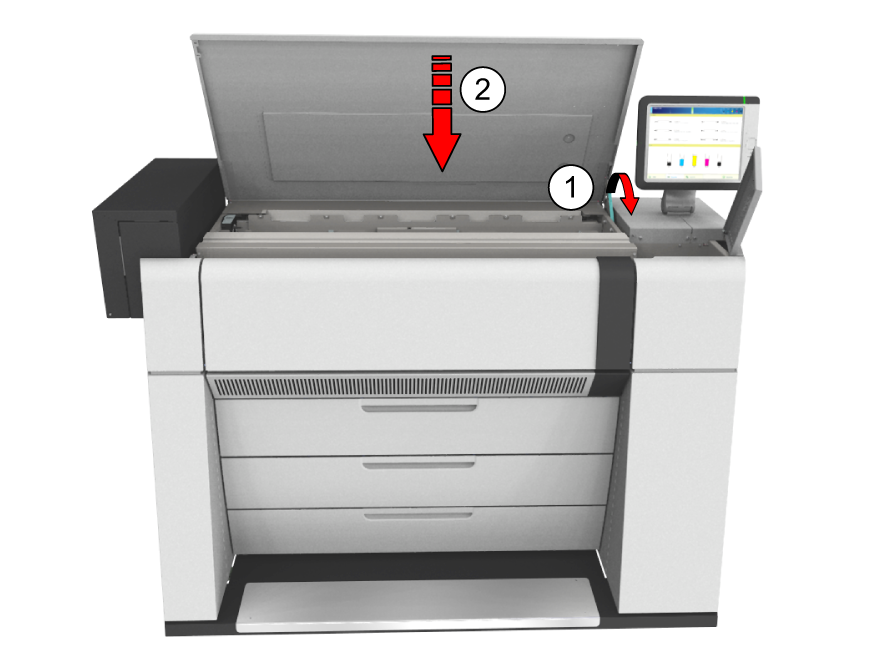
Закройте крышку сборного лотка.

Используйте ПЕРЧАТКИ - УФ КРАСКА (СРЕДНИЙ / БОЛЬШОЙ)
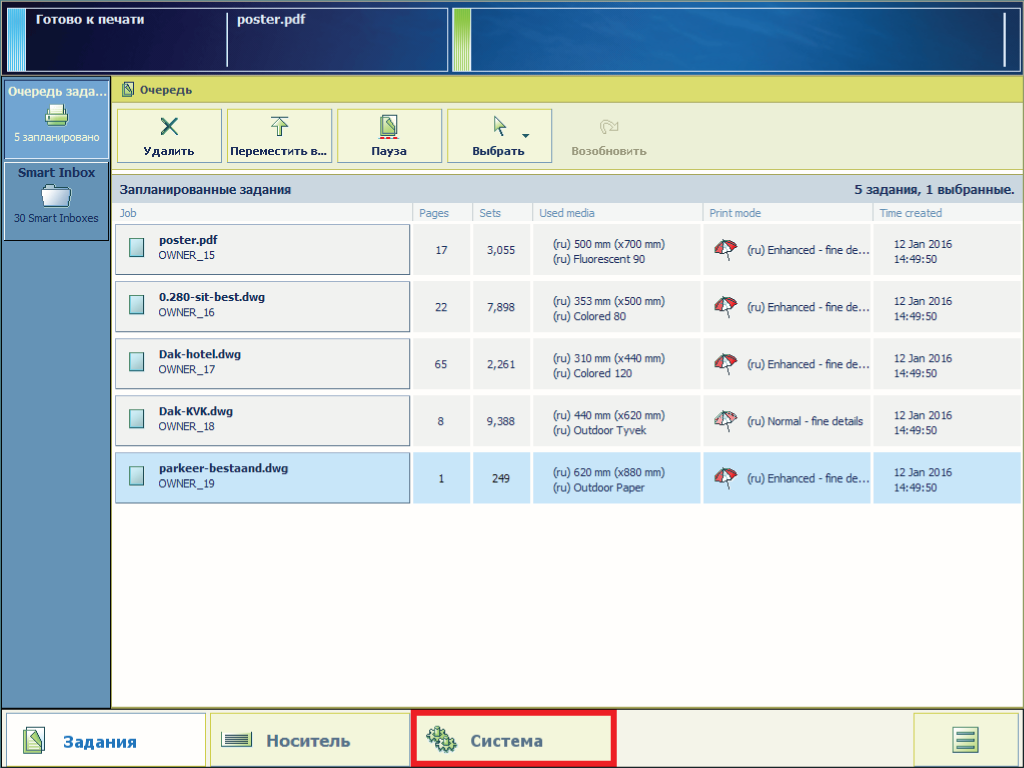
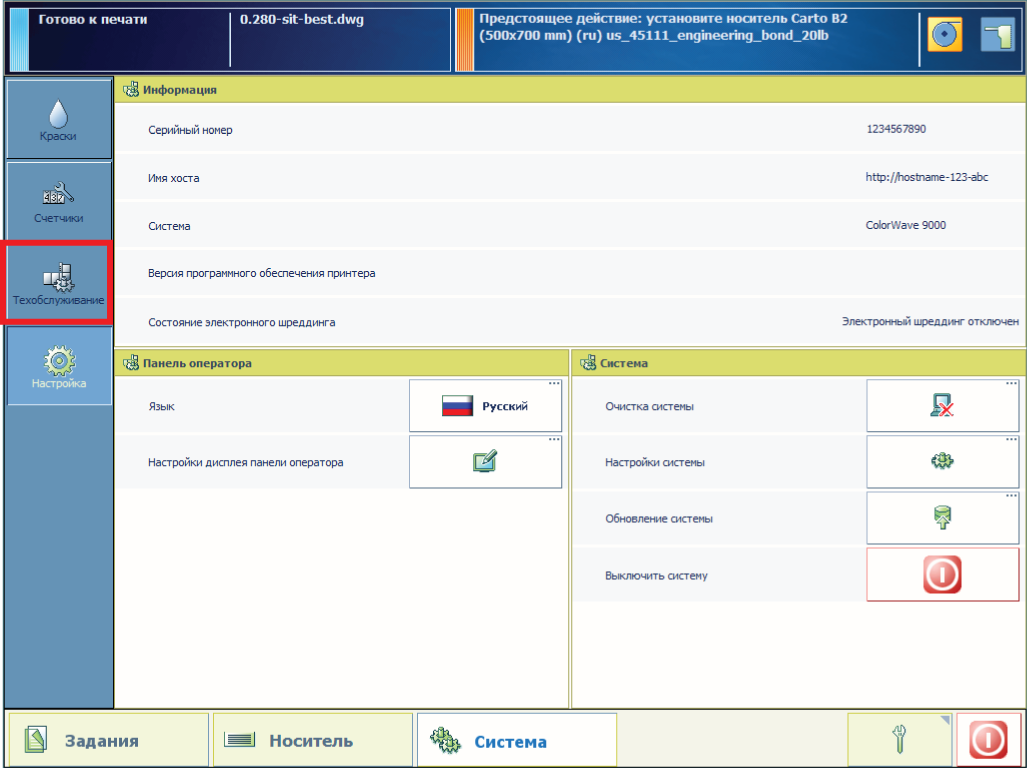
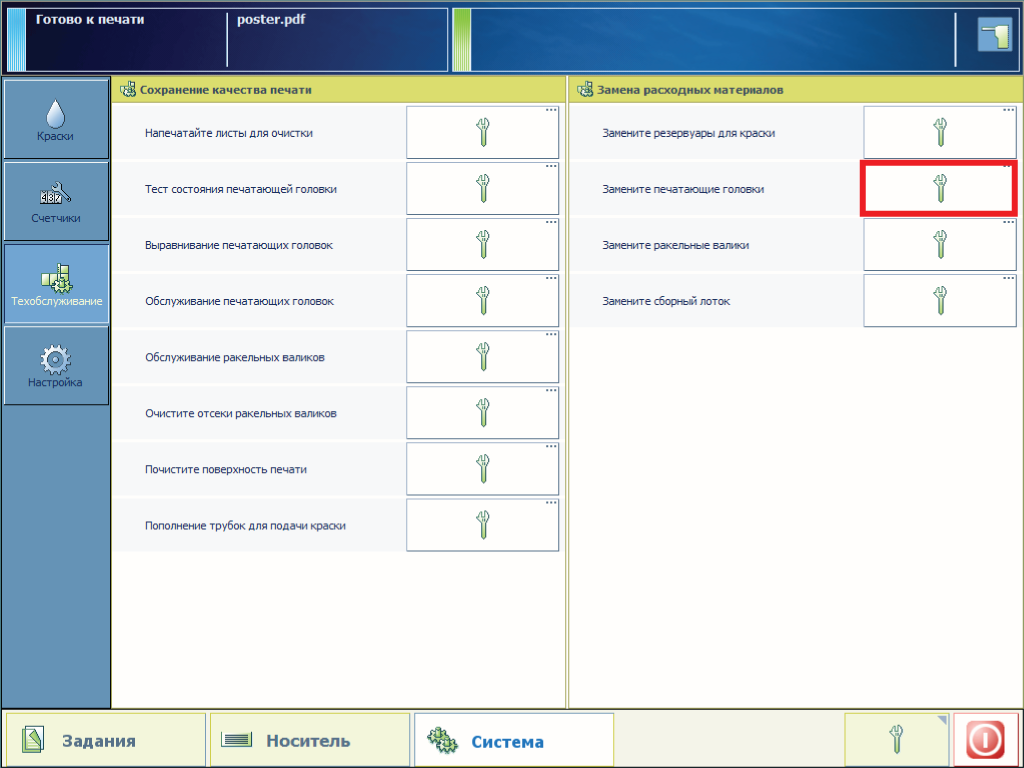
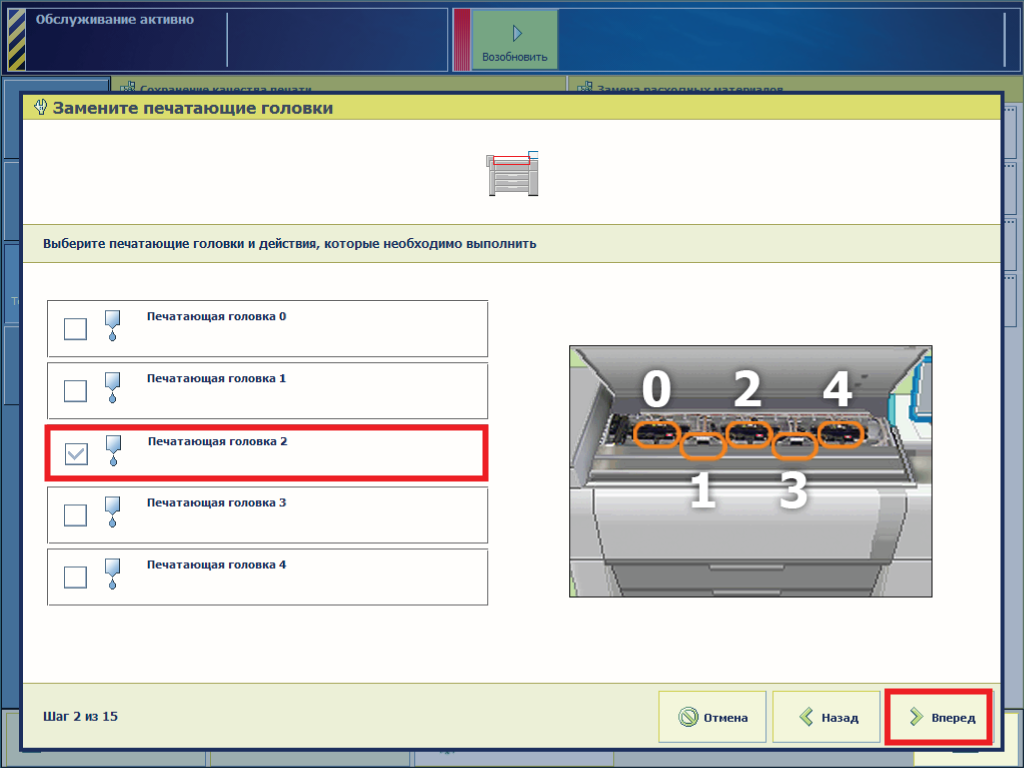
Если вы хотите только установить новую головку, отмените выбор [Снимите печатающую головку].
Если вы хотите только вставить печатающую головку, отмените выбор [Снимите печатающую головку] и [Установите печатающую головку].
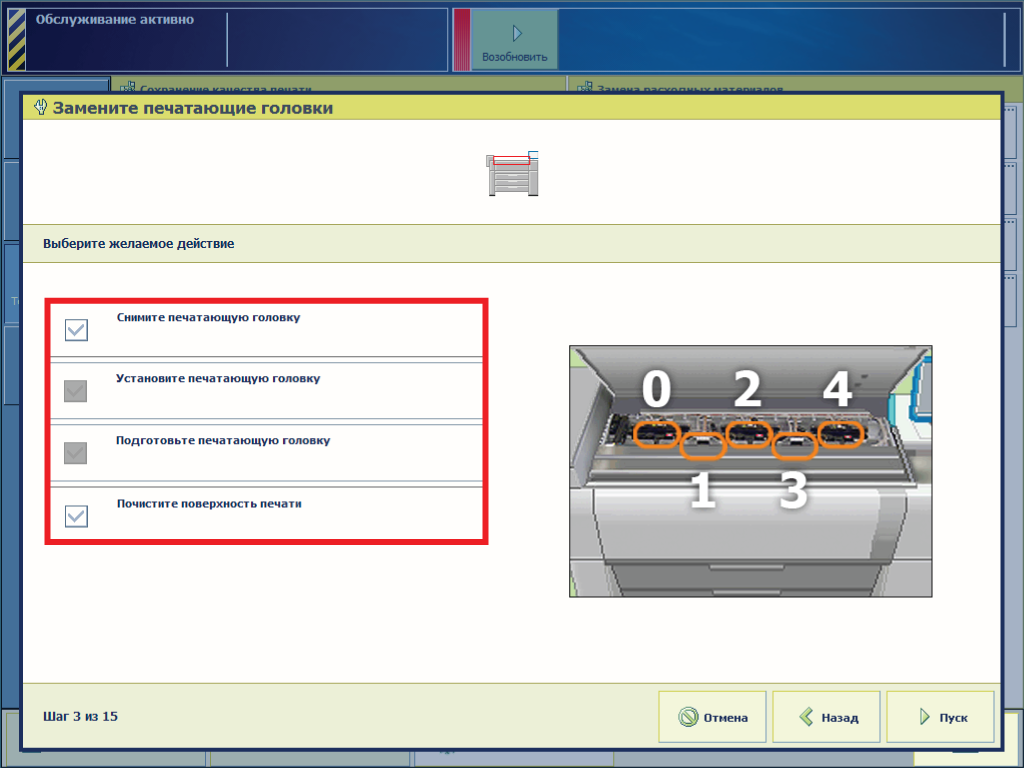
С этого места можно следовать видео инструкции. После этого перейдите к шагу 30.



Не снимайте соединители с панели управления позади печатающей головки.
Не защелкивайте рычаг блокировки печатающей головки до установки новой печатающей головки.
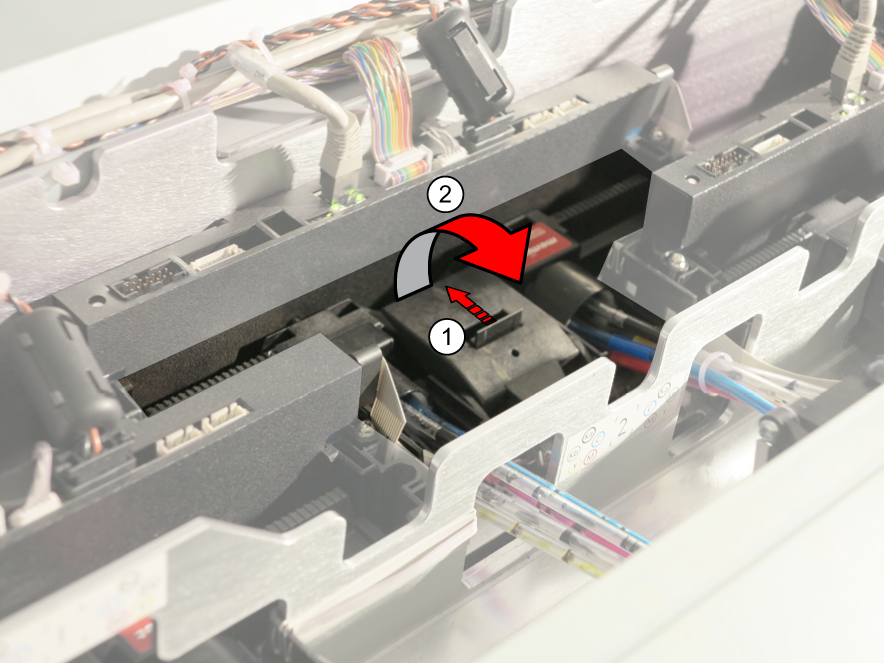


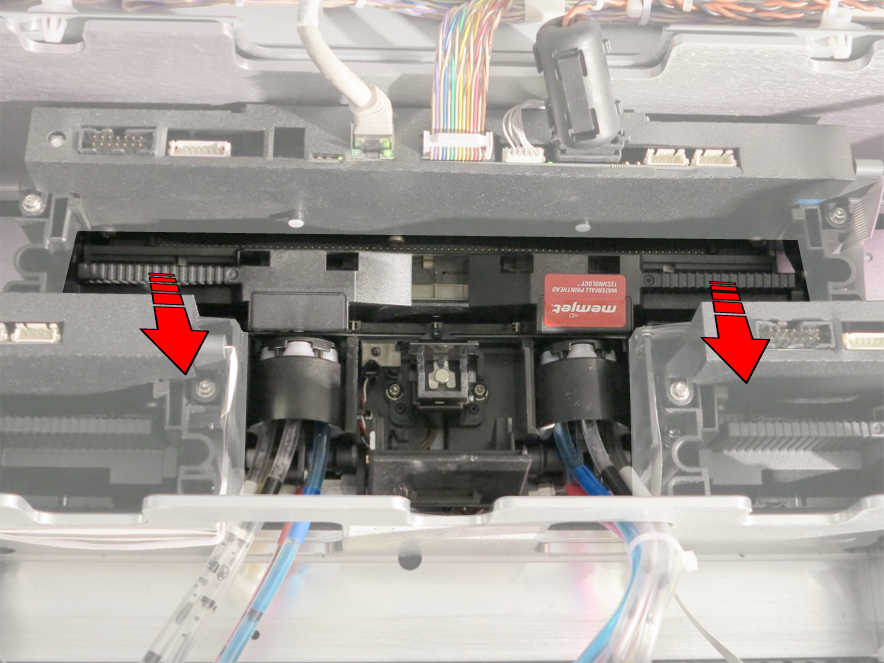
В случае отсутствия запасной оранжевой защитной крышки выбросьте старую печатающую головку и впоследствии используйте защитную крышку новой печатающей головки.
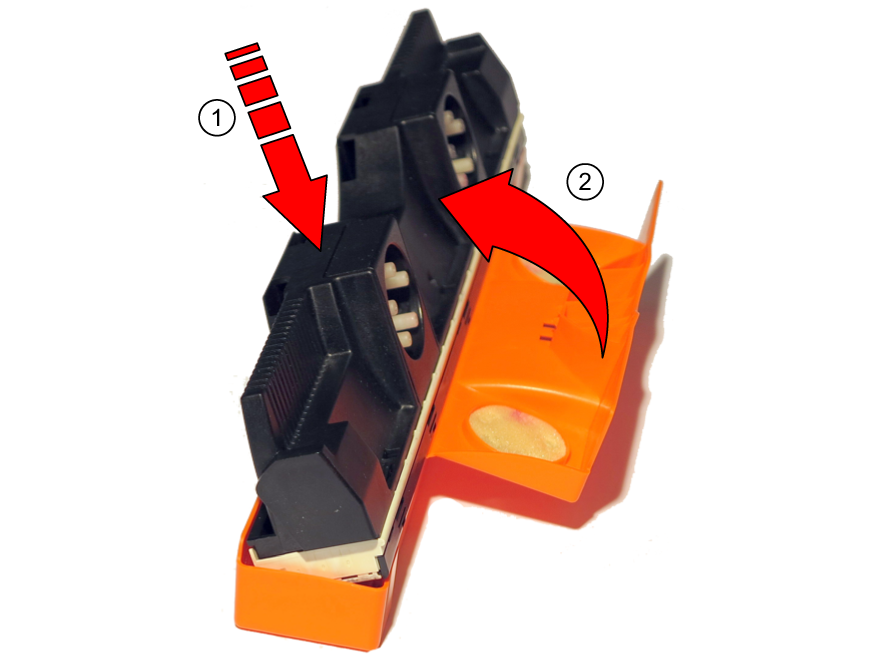
Держите печатающую головку в герметичной упаковке из фольги и в предписанном положении до непосредственной установки в принтер.




В процессе манипуляций с печатающей головкой НЕ прикасайтесь к разъемам подачи краски, поверхности сопла или к электрическим контактам.
Ни в коем случае не кладите незащищенную печатающую головку на какаю-либо поверхность.
Печатающая головка должна быть защищена от загрязнения содержащимися в воздухе твердыми частицами, например, пылью или волокнами.
Сохраните оранжевую защитную крышку. Эта крышка необходима для удаления старой печатающей головки.
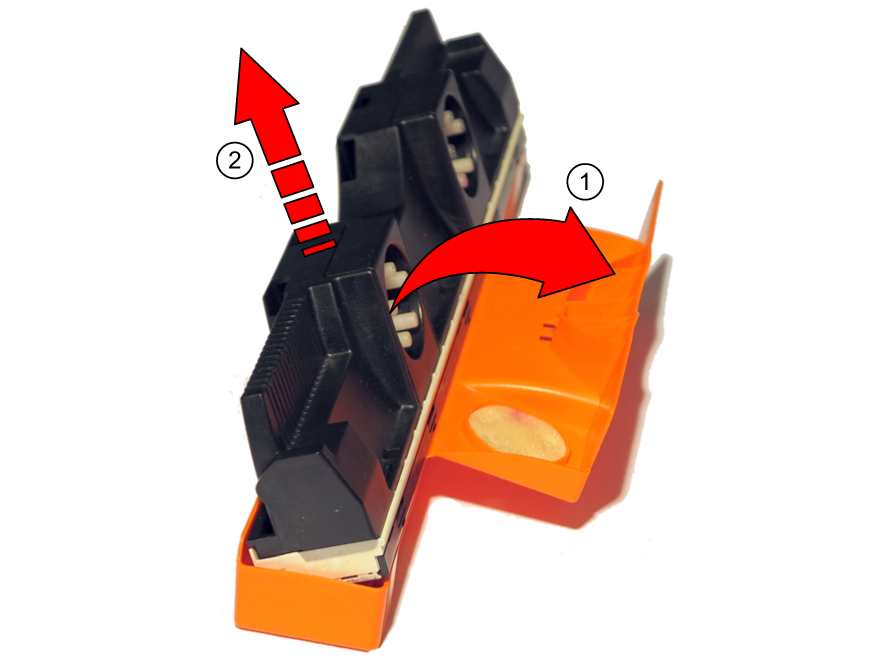





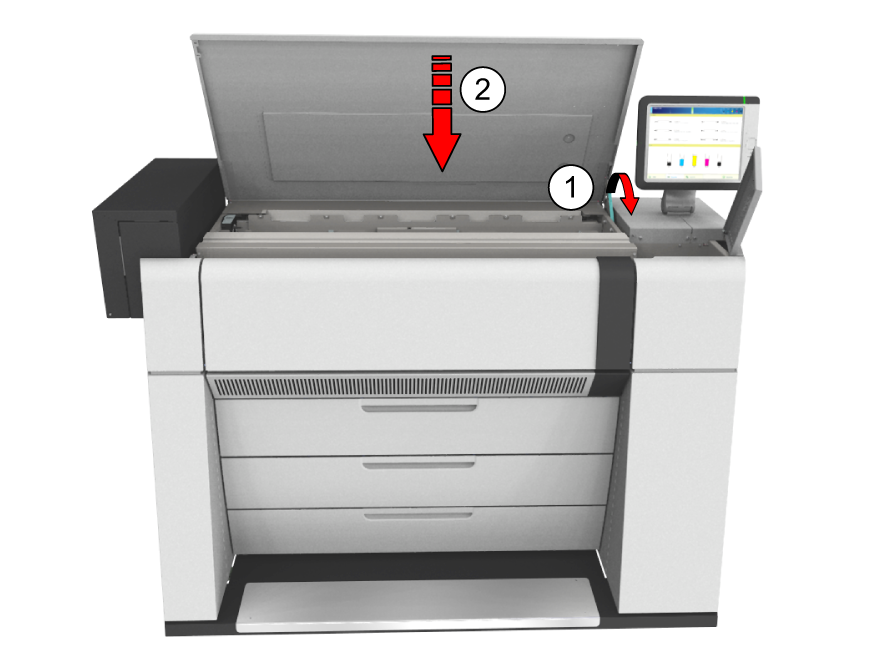

Не выполняйте шаг 21 данной операции в отношении печатающей головки или печатающих головок, которые были только что заменены.
После замены печатающей головки рекомендуется выполнить автоматическое выравнивание печатающих головок..